Qu'est-ce que c'est Twitch ?
Twitch.tv est une plateforme de streaming vidéo en direct qui permet aux utilisateurs de télécharger et de regarder divers streams en ligne dans différents genres : jeux, arts créatifs, musique, yoga, karaté, etc.
C'est là que les streamers du monde entier se réunissent pour créer une communauté, partager des astuces et collaborer à des projets créatifs.
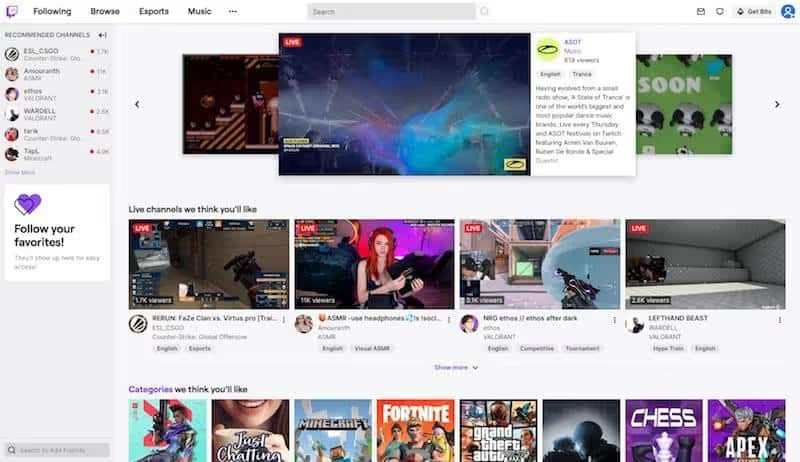
La plateforme a été fondée par Justin Kan en 2011 et a gagné 45 millions de visiteurs uniques en octobre 2013.
Prédisant le vaste potentiel, Amazon a acquis la plateforme en août 2014.
Elle a continué à se développer - avec 55 millions d'utilisateurs en 2015, pour atteindre 140 millions de visiteurs uniques chaque mois en 2020. Aujourd'hui, c'est l'un des plus grands services de streaming sur internet.
Certains des streamers les plus populaires se sont fait un nom sur la plateforme au fil des ans, comme Dr. DisRespect ou Shroud.
Certains films ont même fini par être une chose promotionnelle pour les streams Twitch.
Par exemple, Avengers Infinity War a connu une immense popularité sur Twitch pendant des semaines après sa sortie.
Pourquoi faire un stream sur Twitch ?
Voici quelques-unes des raisons pour lesquelles vous devriez faire du streaming sur Twitch :
- L'interface de programmation de Twitch est conçue à des fins de streaming. L'interface de la plateforme offre une intégration native avec Live : Air Solo, ce qui permet de le connecter facilement à votre compte.
- Après la dernière mise à jour, Live : Air dispose désormais d'un nouvel outil, le chat Twitch, intégré au bas de l'interface principale de Live : Air. Il vous aide à interagir avec les spectateurs pendant la diffusion en direct.
- Le logiciel de diffusion segmente automatiquement vos flux en différentes catégories afin de diriger les publics intéressés vers votre contenu.
Débuter avec Twitch.
Il existe des paramètres spécifiques et des options de configuration avant de commencer à diffuser.
Voici une procédure étape par étape pour savoir comment faire un stream sur Twitch :
1. Créez votre compte.
Créer un compte est facile. Mais avant cela, assurez-vous de lire les conditions générales et les directives de la communauté. Vous y trouverez tout ce que vous devez savoir sur le site et sur chacune de ses fonctions.
Veillez à respecter les règles et les directives. Les modérateurs prennent au sérieux l'utilisation responsable de cet outil. Si vous êtes banni, il n'existe aucun moyen officiel de le faire. Votre compte ne sera plus pertinent et vous devrez peut-être recommencer avec une nouvelle adresse IP et un nouveau compte."
Pour créer un compte via le bureau, rendez-vous sur le site officiel.
Une fois sur la page d'accueil, cliquez simplement sur "S'inscrire" et remplissez les champs avec vos informations personnelles.
Vous verrez apparaître l'écran Connexion / Inscription. Remplissez le formulaire d'inscription avec les informations nécessaires, notamment votre nom d'utilisateur, votre mot de passe, votre adresse électronique et votre date de naissance.
Vous pouvez également choisir un nom d'affichage si vous ne souhaitez pas utiliser votre vrai nom pour votre canal.
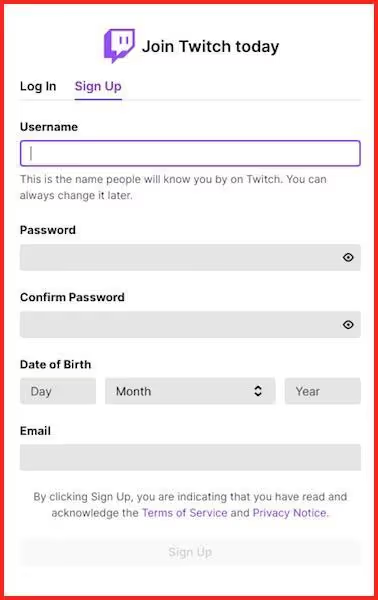
Pour l'inscription mobile, téléchargez l'application mobile pour votre appareil, installez et lancez l'application.
Cliquez sur le bouton "Sign-Up". Vous pouvez vous inscrire en utilisant votre numéro de téléphone mobile ou votre adresse électronique. Twitch recommande de s'inscrire avec votre numéro de téléphone, puis d'ajouter et de vérifier votre adresse électronique.
La vérification de votre adresse électronique vous permettra de :
- Recevez des notifications par email.
- Accédez à votre compte si vous perdez vos coordonnées mobiles.
- Chat dans d'autres canaux qui nécessitent une vérification de l'adresse email.
Si vous souhaitez vous inscrire avec une adresse électronique, cliquez sur l'option "Utiliser l'adresse email".
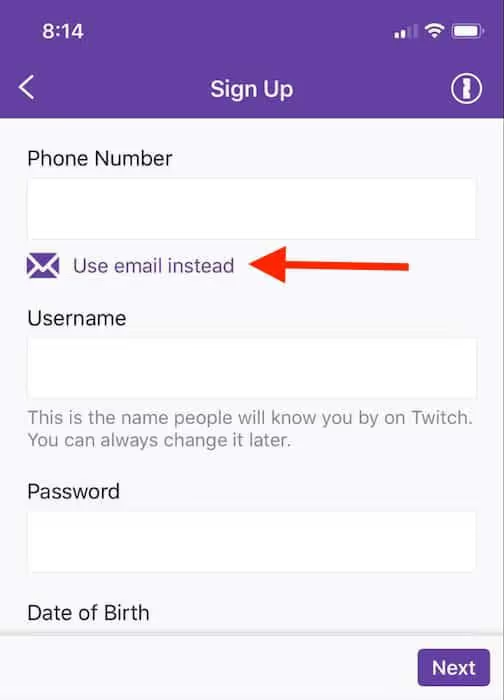
Après avoir saisi les détails, cliquez sur le bouton "Sign Up".
Vous recevrez un mot de passe à usage unique (OTP) sous la forme d'un code à six chiffres par SMS ou par email pour confirmer le numéro de téléphone ou l'adresse email que vous avez fournis.
Une fois que vous êtes devenu un utilisateur avec une adresse email vérifiée sur votre compte, vous pouvez également créer des comptes supplémentaires.
Il vous suffit d'activer un paramètre dans la section des paramètres de sécurité de votre tableau de bord.
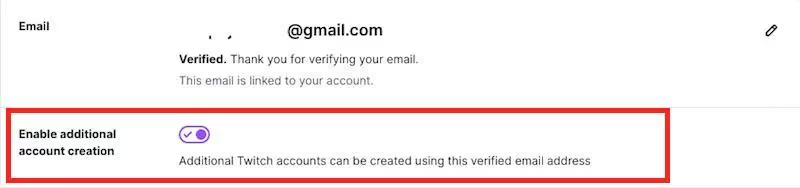
2. Configurez l'authentification à deux facteurs.
Twitch rend l'authentification à deux facteurs obligatoire pour protéger votre compte contre les connexions non autorisées.
Et notez que vous ne pourrez pas faire de streaming si vous n'activez pas l'authentification à deux facteurs.
Cependant, vous ne pouvez pas activer l'authentification à deux facteurs si vous ne vérifiez pas d'abord votre compte de messagerie.
S'il est confirmé, accédez à la page des paramètres de sécurité et de confidentialité depuis votre bureau.
Sélectionnez "Set Up Two-Factor Authentication" et choisissez l'option "Enable 2FA".
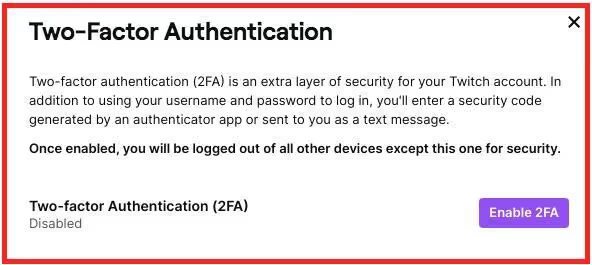
Ensuite, saisissez votre numéro de téléphone, puis cliquez sur l'option "Continuer".
Vérifiez maintenant sur votre téléphone le code de vérification à 7 chiffres que vous recevrez par SMS et saisissez-le. Sélectionnez Continuer
Si vous utilisez une application d'authentification, vous devrez scanner le code QR affiché avec l'appareil photo de votre téléphone. Vous pouvez même sauter cette étape et utiliser le SMS à la place.
Pour le code QR, vous pouvez télécharger une application d'authentification depuis votre téléphone dans n'importe quel magasin d'applications.
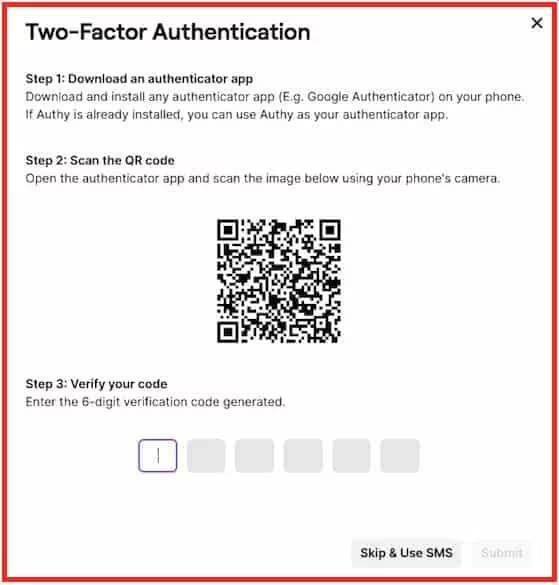
Après avoir scanné le code QR, saisissez le code de vérification à six chiffres créé dans l'application d'authentification et cliquez sur l'option "Soumettre".
Enfin, votre compte est désormais sécurisé par l'authentification à deux facteurs (2FA).
3. Choisissez le bon logiciel pour faire du streaming en direct sur Twitch.
Le logiciel est l'un des éléments essentiels du streaming si vous le faites depuis votre PC. C'est ce qui vous permet de connecter votre webcam pour faire du streaming, de jouer à un jeu, de diffuser en ligne et de parler à vos spectateurs.
Certains des choix les plus importants en matière de logiciels sont :
- Twitch Studio
- Projet OBS
- Streamlabs OBS
- XSplit
- Vmix
- Elgato Game Capture
- Live Gamer Extreme
- Lightstream
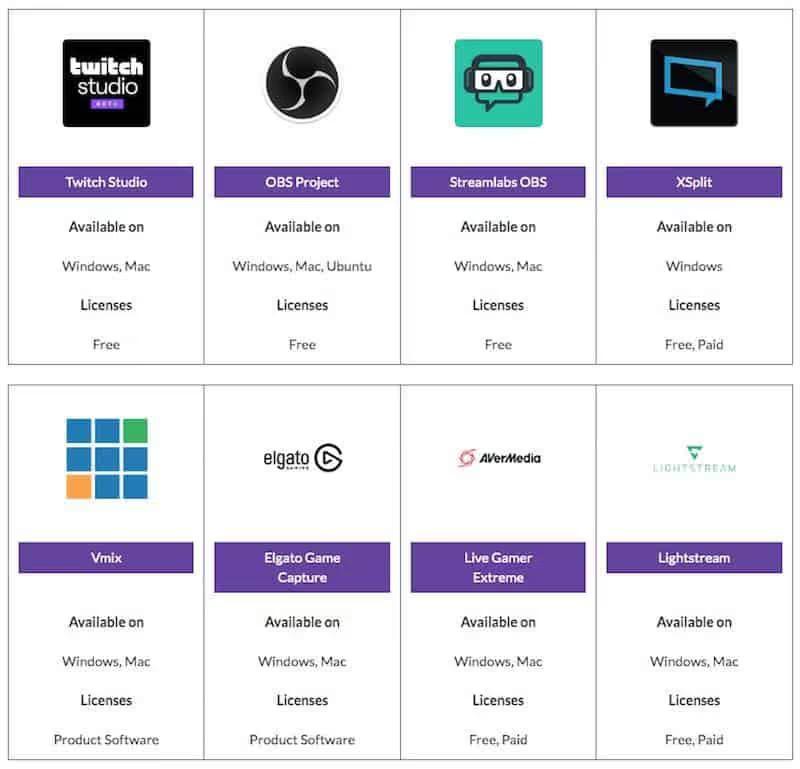
Twitch lui-même recommande ces plateformes pour les débutants et les premiers diffuseurs. Il existe des encodeurs logiciels gratuits et payants.
Voici quelques-unes des principales caractéristiques des logiciels de diffusion en direct à rechercher :
- Compatibilité - Le logiciel de streaming est-il compatible avec de nombreuses plateformes ? Vous devez pouvoir faire un stream sur Twitch, YouTube Live, Facebook Live, LinkedIn, Twitter, etc.
- Personnalisation - Vérifiez si les options de personnalisation et les fonctionnalités du logiciel répondent à vos besoins.
- Intégrations performantes - L'intégration avec des applications et des plugins tiers est cruciale.
- Support - L'assistance est un atout, car on ne sait jamais quand on peut être bloqué.
- Facile à configurer et à utiliser - Choisissez un logiciel de diffusion en direct doté d'une interface intuitive qui facilite l'ajout de chaînes.
Le logiciel que vous choisissez dépend de plusieurs facteurs. Cependant, OBS Project, Streamlabs OBS et XSplit sont quelques-uns des logiciels les plus populaires que vous pouvez consulter.
En voici un bref aperçu :
- XSplit - XSplit est le plus facile à utiliser, mais il n'est disponible que sous Windows. Il offre une installation facile, un support client 24/7 et de multiples options de personnalisation. Vous pouvez l'utiliser pour faire du streaming sur Twitch, YouTube, Facebook, Mixer, Twitter, et plus encore.
- Projet Open Broadcaster Software (OBS) - Il s'agit d'une plateforme open-source compatible avec Windows, macOS 10.13+ et Linux. La configuration initiale nécessitera toutefois plus d'étapes que celle de XSplit.
Si vous êtes totalement novice en matière de streaming, vous pouvez utiliser Twitch Studio, le logiciel de streaming de Twitch. Ce logiciel de streaming gratuit est spécialement conçu pour les nouveaux créateurs qui souhaitent partager du contenu avec une communauté. Vous le trouverez directement dans votre tableau de bord.
Vous aurez même accès au processus de configuration guidé, aux options de personnalisation et aux modèles personnalisables.
4. Choisissez le bon matériel pour la diffusion en direct.
Vous devez disposer d'un système matériel fiable pour le streaming sur Twitch.
Ne vous souciez pas d'obtenir la dernière génération de processeur ou le dernier modèle de reflex numérique pour diffuser sur la plateforme, car elle ne prend pas en charge le streaming 4K. Cependant, il faut qu'il soit à la hauteur.
Voici quelques-unes des recommandations en matière de matériel :
Ordinateur.
Utilisez un ordinateur capable de vous permettre de faire du streaming sans problème, surtout si vous prévoyez de diffuser des jeux PC lourds. Un ordinateur fonctionnel aux performances solides est suffisant pour une bonne expérience de streaming.
Votre ordinateur doit également encoder rapidement votre vidéo et votre audio et les envoyer à Twitch pour les diffuser.
Ordinateurs portables.
Choisissez un ordinateur portable si vous êtes amené à voyager ou à diffuser dans des zones très fréquentées. Ces ordinateurs portables seront plus chers qu'un ordinateur portable standard, mais ils vaudront chaque dollar.
Twitch recommande les ordinateurs portables suivants pour le streaming :
- ASUS TUF Gaming Laptop, 15.6" (Ordinateur portable de base).
- ASUS ROG Strix Scar II Gaming Laptop, 15.6" (Ordinateur portable de milieu de gamme).
Les MacBooks sont également un choix populaire parmi les créateurs, notamment les musiciens. Ils sont plus adaptés lorsque vous allez passer plusieurs heures par jour sur votre ordinateur portable.
Twitch suggère un MacBook Pro 13" avec 1.4GHz 8th Gen i5 128GB Storage.
Cependant, vous avez besoin d'un adaptateur supplémentaire USB C Hub avec des ports Ethernet, HDMI et USB 3.0 pour faire du streaming avec un Mac.
Interfaces USB / Mixeurs.
Vous aurez besoin d'une interface ou d'une table de mixage avec une sortie USB pour relier votre équipement audio à votre ordinateur de streaming.
Voici quelques options populaires :
- Yamaha AG03 (Table de mixage de base)
- Focusrite Scarlett 2i2 (Interface de base)
- Yamaha MG10XU (Table de mixage de milieu de gamme)
- Mackie ProFXv2 (Table de mixage de milieu de gamme)
- Interface audio Steinberg UR44 (interface haut de gamme)
Microphones.
La qualité du microphone est essentielle pour les streamers, car vous avez besoin d'un appareil capable de capter votre voix. Votre voix doit être audible pour que les spectateurs comprennent ce que vous dites.
Les microphones de streaming les plus populaires sont :
- Blue Yeti (Condensateur de base)
- Audio Technica AT2020 (Condensateur à moyenne portée)
L'AT2020 d'Audio Technica est la référence en matière de microphones de streaming depuis sa sortie en 2004. Les utilisateurs adorent ce micro car non seulement la qualité du son est excellente, mais son design pliable le rend facile à transporter.
Le Blue Yeti est un favori en raison de son micro à condensateur à large diaphragme et de ses multiples réglages de directivité. Il est suffisamment silencieux pour capter le moindre de vos souffles tout en le positionnant devant vous.
Par ailleurs, les micros d'entrée de gamme comme le Blue Snowball sont également excellents.
Appareils photo/caméras Web.
Vous pouvez utiliser la caméra intégrée de votre ordinateur portable ou des cartes de capture dédiées reliées à des appareils photo haut de gamme, ou encore vous contenter d'un reflex numérique. Je vous recommande d'utiliser des webcams simples qui ne nécessitent pas une configuration compliquée.
Parmi les options populaires, citons le Logitech C920, le Razer Kiyo et le Logitech Brio.
L'éclairage.
Un éclairage puissant est essentiel pour un streaming de qualité. L'éclairage doit également être homogène sur l'ensemble de la zone de streaming, afin de donner aux spectateurs une image claire et nette de votre visage et de votre jeu.
Les appareils photo numériques seuls ne vous donneront pas les meilleurs résultats si votre pièce est faiblement éclairée. Utilisez plutôt un éclairage naturel pour donner à votre flux une lueur chaleureuse.
Certaines personnes utilisent des lampes blanches avec des réflecteurs intégrés en dessous, et d'autres remplacent leurs fenêtres par des panneaux en plexiglas. Les boîtes à lumière avec LED sont également un excellent choix.
Stands / Supports.
Ceux qui veulent faire du streaming depuis leur ordinateur s'appuient sur des caméras qu'ils peuvent monter sur un trépied.
Les montures peuvent être choisies parmi les options suivantes :
- Support de bureau : RODE PSA 1
- Support de bureau : Support de microphone à base lestée courte Gator Frameworks
En outre, vous pouvez également avoir besoin d'un écran vert pour vous diffuser sur un large éventail d'arrière-plans différents. Vous pouvez faire de n'importe quel endroit votre chaîne personnelle, et les personnes qui vous suivent n'auront pas à vous regarder en streaming depuis votre lit.
Vous aurez également besoin d'un casque, d'une connexion Internet fiable, de deux écrans, de cartes graphiques (comme la 1660 Ti de Nvidia), etc.
5. Personnalisez votre chaîne.
Avant de commencer le streaming, vous devez configurer votre compte et personnaliser certains éléments de la chaîne.
Commencez par définir le titre, la catégorie et la notification de votre flux.
Vous pouvez effectuer toutes ces modifications à partir de l'option Paramètres de votre tableau de bord.
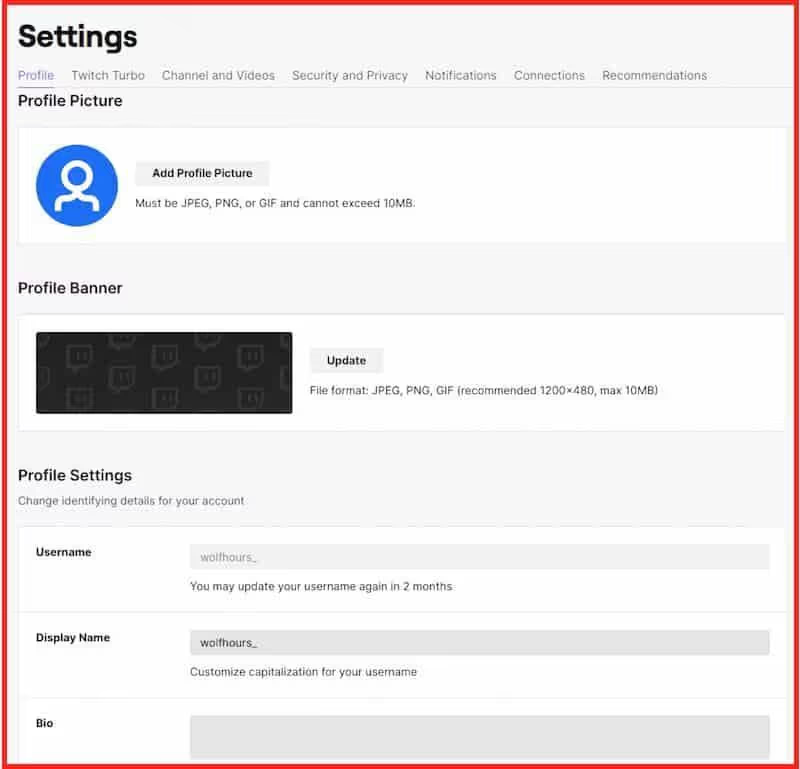
Lorsque vous personnalisez votre chaîne, les nouveaux téléspectateurs sauront qui vous êtes lorsqu'ils vous découvriront.
Vous pouvez modifier votre photo de profil et votre biographie depuis votre smartphone ou votre ordinateur. Vous pouvez également personnaliser plusieurs paramètres supplémentaires via votre navigateur Web.
Veillez à ajouter une bannière professionnelle comme sur YouTube ainsi que quelques autres images. Cela permettra à vos spectateurs de mieux comprendre ce que vous allez diffuser en continu.
De plus, cela peut vous aider à rediriger les spectateurs en dehors de la plateforme Twitch avec des liens externes.
En ce qui concerne la taille du panneau, ne dépassez pas 320 x 160 pixels.
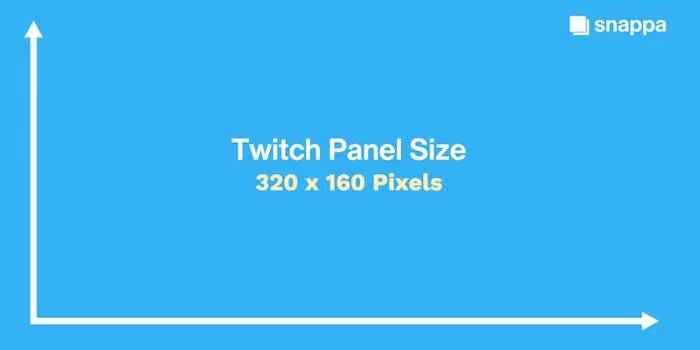
Voici quelques-uns des meilleurs fabricants de panels parmi lesquels vous pouvez choisir :
- Nerd or Die - Il s'agit d'un créateur de panneaux gratuit qui propose de nombreux modèles et designs de panneaux Twitch. Vous pourrez personnaliser les couleurs, les icônes, les polices, le texte et les tailles. Il est également facile à utiliser mais nécessite une pré-installation.
- Snappa - Ce créateur de panneaux propose plus de 4 000 000 de modèles. Vous pourrez également concevoir des bannières Twitch, des vignettes YouTube, des arts vidéo, etc.
Diffusion sur Twitch.
Maintenant que tout est en place, vous pouvez enfin commencer à diffuser vos émissions. Vous pouvez diffuser en direct à partir de votre ordinateur de bureau ou portable Mac/PC, de votre smartphone ou d'un navigateur Web.
1. Faites un stream depuis votre compte Twitch avec un ordinateur de bureau Mac/PC.
Commencez par télécharger un logiciel de streaming tel que Twitch Studio (PC/Mac), XSplit ou OBS Project (PC/Mac) pour offrir à votre public une qualité audio supérieure.
J'utilise OBS Project pour démontrer le processus de diffusion en direct sur Twitch.
Commencez par télécharger OBS depuis OBSproject.com.
Après avoir installé OBS, la première étape consiste à récupérer votre "Stream Key" sur votre compte Twitch. Il s'agit d'un code unique que vous devrez saisir dans OBS pour le lier à votre chaîne Twitch.
Vous pouvez facilement le trouver dans l'option "Paramètres >> Stream" de votre tableau de bord du créateur.
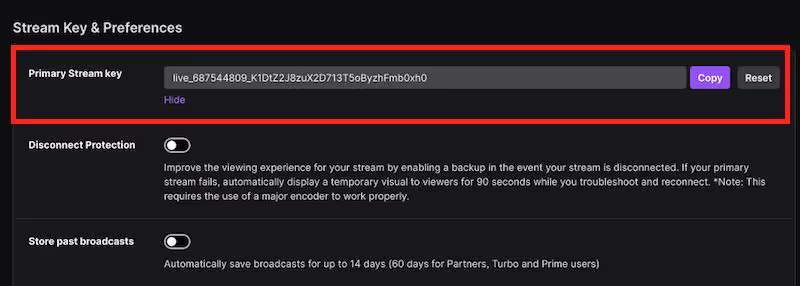
Copiez votre clé de flux pour la coller plus tard dans les paramètres de l'OBS.
Remarque : ne partagez pas votre clé avec qui que ce soit. Toute personne possédant votre clé de streaming peut streamer sur votre chaîne.
Maintenant, retournez à OBS.
Sélectionnez l'option "Paramètres", puis "Stream", et enfin sélectionnez Twitch dans le menu déroulant. Enfin, collez votre clé de streaming.
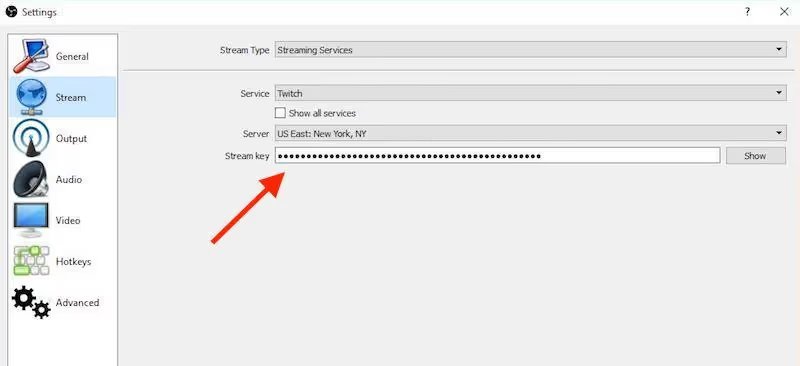
Maintenant, OBS sera en mesure de montrer votre flux à votre public.
Cependant, vous devez d'abord configurer votre OBS.
Tout d'abord, vous devez préciser le débit binaire que vous souhaitez utiliser pour votre flux vidéo. Plus le débit binaire est élevé, meilleure sera la qualité de votre vidéo. Cependant, cela nécessitera également une connexion amont plus élevée.
Ensuite, entrez la résolution de base (celle à laquelle vous exécutez votre flux) et la résolution de sortie (la résolution du flux) dans l'onglet Vidéo.

Maintenant, changez la configuration de l'onglet Audio, juste au-dessus de l'onglet Vidéo.
Ici, réglez votre fréquence d'échantillonnage sur 48khz et spécifiez les haut-parleurs et le microphone que vous souhaitez utiliser.
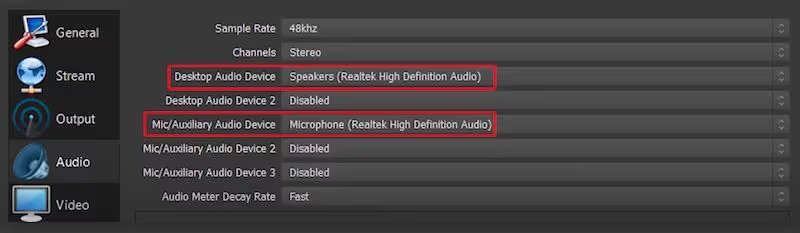
Une fois que vous avez terminé ces paramètres de diffusion, il est temps de configurer la scène que vos utilisateurs verront.
Vous devez maintenant configurer trois éléments essentiels :
- Votre webcam
- L'émission ou le jeu que vous regardez en streaming
- L'audio de votre microphone
Nous allons créer une "Source" pour cela.
Cliquez sur l'icône "+" de votre fenêtre principale OBS. Ce sera une partie de la fenêtre que vous allez diffuser.
Vous aurez ici différentes options pour différents types de flux :
- Capture d'écran - pour capturer l'ensemble de l'écran (mais pas un jeu).
- Capture de jeux - pour capturer des jeux en plein écran.
- Capture de fenêtre - pour capturer une application spécifique que vous utilisez.
Ensuite, sélectionnez un mode de capture à votre convenance et choisissez OK pour ajouter la source.
Par exemple, si vous diffusez un jeu en direct, faites tourner la fenêtre de ce jeu et sélectionnez Game Capture. Faites glisser le jeu pour qu'il occupe tout l'écran dans la vue principale d'OBS.
Ensuite, configurez votre webcam en retournant dans la liste "Sources" puis en sélectionnant l'option "Video Input Capture". Enfin, spécifiez la webcam que vous utilisez.
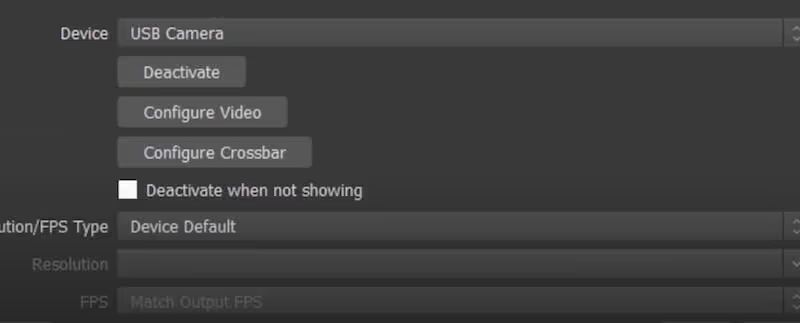
Vous êtes maintenant prêt à commencer le streaming.
Cependant, je vous recommande de tester d'abord votre microphone, les niveaux audio et les autres paramètres. Assurez-vous que vos niveaux audio ne sont pas trop élevés ou trop faibles.
Vous pouvez également ajuster les curseurs sous l'option "Mixeurs" pour revoir les réglages. Enfin, lancez l'enregistrement pour vous assurer que tout est comme vous le souhaitez.
Ce sont les paramètres de base d'OBS. Vous pouvez également consulter ce guide détaillé pour faire un stream sur Twitch avec OBS.
Vous pouvez également utiliser Twitch Studio pour configurer votre flux et le mettre en ligne rapidement. La plateforme dispose d'un tutoriel Twitch Studio qui vous guidera dans le processus de configuration de votre webcam et des entrées audio.
Vous pouvez également opter pour le logiciel Streamlabs OBS pour connecter votre compte Twitch et configurer votre flux. La plateforme propose également un bref tutoriel.
2. Streaming à l'aide de l'application Twitch.
Pour faire du live stream depuis votre smartphone, téléchargez l'application Twitch pour iOS ou Android.
Ensuite, connectez-vous à votre compte et cliquez sur l'icône de votre profil dans le coin supérieur gauche de l'application.
Enfin, cliquez sur le bouton "Go Live !" pour lancer la diffusion.
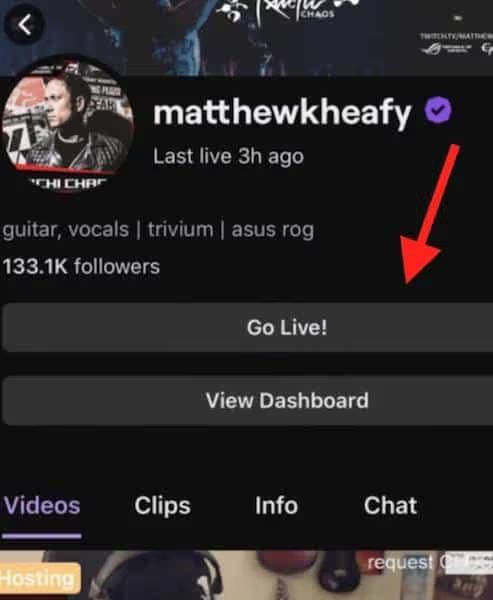
C'est le moyen le plus rapide de faire du direct avec Twitch, et vous n'avez pas besoin non plus d'équipement matériel ou logiciel particulier. L'appareil photo et le microphone de votre téléphone suffisent.
Vous pouvez également opter pour Dolby On pour iOS ou Android afin d'améliorer la qualité audio de votre flux en direct sur votre téléphone. Dolby On est une application d'enregistrement gratuite basée aux États-Unis et dotée de la technologie audio Dolby.
Pour commencer le streaming, connectez-vous à votre compte Twitch et synchronisez-le avec l'application Dolby On. Enfin, lancez le streaming en cliquant sur le bouton Go Live.
L'intégration avec Dolby On permettra d'améliorer l'audio, la réduction du bruit et l'égalisation dynamique. Gardez votre téléphone avec l'application Twitch ou votre ordinateur à portée de main afin de pouvoir interagir avec votre communauté et répondre aux chats simultanément.
3. Faites un stream sur Twitch depuis votre navigateur Web.
Vous pouvez également diffuser en direct sans installer de logiciel supplémentaire à partir de votre navigateur Web grâce à Lightstream Studio. Lightstream vous permet d'inviter des invités à votre émission en direct en quelques clics.
Allez sur le site de Lightstream, connectez-vous avec Twitch, et autorisez votre compte.
Ensuite, sélectionnez l'option que vous souhaitez diffuser. Vous pouvez diffuser des jeux à partir de la Xbox, de la Playstation ou de votre ordinateur.
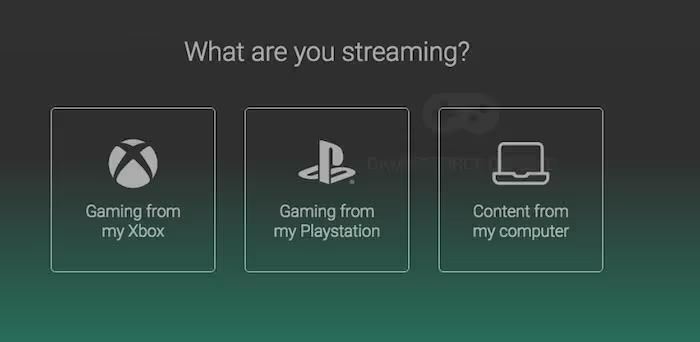
Vous obtiendrez un tutoriel étape par étape qui vous guidera dans le processus d'ajout de votre caméra et de votre source audio. Cochez "désactiver le traitement des sources musicales" pour obtenir un son de haute qualité.
Vous pouvez ensuite naviguer dans le coin supérieur droit et cliquer sur le bouton "GO LIVE" pour commencer le streaming.
De plus, vous pouvez également diffuser le gameplay de votre Xbox et PlayStation 4 de la génération actuelle.
Augmentez votre audience.
Que vous soyez un débutant ou un streamer expérimenté, il est toujours possible de s'améliorer. Si vous cherchez à améliorer vos performances et à développer une communauté d'adeptes fidèles, il faut y mettre du sien.
Il y a tellement de façons différentes de s'améliorer - de l'ajustement de votre chaîne à la promotion de vos flux et aux commentaires du public.
Voici quelques conseils qui vous aideront à augmenter votre nombre de téléspectateurs et à vous imposer comme un diffuseur prometteur.
1. Publicité et charité.
Avec des millions d'utilisateurs actifs quotidiens, Twitch est une plateforme idéale pour faire de la publicité.
De nombreux téléspectateurs soutiennent également des causes auxquelles ils croient et sont ouverts à la publicité sur la plateforme, car les publicités soutiennent leurs diffuseurs préférés.
Twitch est une plateforme axée sur le marketing où :
- 62 % des téléspectateurs s'intéressent quotidiennement aux personnalités des sports extrêmes et des jeux vidéo.
- 70 % offrent un soutien financier.
- 64 % achètent des produits recommandés par eux.
Cela signifie que vous pouvez placer des annonces dans différentes niches et proposer des annonces ciblées pour intéresser vos spectateurs.
Vous pouvez également entreprendre des initiatives philanthropiques sur la plateforme. Cela offrira à votre marque une occasion unique de participer à quelque chose qui tient à cœur à votre public.
Et il est courant que les streamers collectent des millions de dollars pour des œuvres caritatives grâce à leur stream.
2. Établissez des partenariats avec des marques.
Les marques peuvent faire de la publicité sur Twitch en s'associant à un streamer ayant une base d'adeptes fidèles. Ainsi, une fois que vous avez suffisamment de spectateurs, vous pouvez commencer à vous associer à des marques pour promouvoir leurs produits et, par la même occasion, augmenter votre nombre de spectateurs.
Vous pouvez inclure la marque dans le titre d'un flux sponsorisé ou dans le titre de la page de sa chaîne. Vous pouvez également mentionner la marque de manière organique en l'évoquant pendant le flux lorsqu'un événement pertinent se produit.
Par exemple, Totino's Pizza s'est un jour associé à des créateurs sur Twitch. Les streamers faisaient la promotion de la marque en mangeant des rouleaux de pizza sur le stream après chaque victoire.
Le partenariat avec des marques célèbres vous aide également à établir votre autorité dans le secteur.
Les spectateurs réagissent rapidement dès qu'une marque est mentionnée dans le flux. La marque peut également suivre l'impact du streaming sur le trafic, en particulier si votre streaming est programmé.
En général, les entreprises contactent les influenceurs directement ou par l'intermédiaire de leurs responsables commerciaux pour trouver des possibilités de partenariat.
3. Identifiez les meilleurs streamers de votre créneau et imitez-les.
Il n'est pas facile de se démarquer sur Twitch avec autant de personnes qui ont la même configuration que vous. Vous devez également rivaliser avec de nombreux streamers de haut niveau et de niveau intermédiaire pour faire votre marque.
Et vous n'avez même pas besoin de faire quelque chose de totalement hors norme pour augmenter votre audience. Vous pouvez simplement identifier les principaux influenceurs dans votre niche, voir ce qu'ils font et essayer de comprendre pourquoi ils bénéficient d'une audience massive.
Utilisez les données de l'API de Twitch pour identifier les 10 % de streamers les plus performants. Elle utilise différentes mesures, notamment les spectateurs simultanés ou les adeptes de la chaîne.
Étant donné que les internautes diffusent sur Twitch depuis le monde entier, les heures de pointe varient en fonction de l'endroit où ils se trouvent.
Vous pouvez extraire ces données à l'aide de l'API et les utiliser à votre avantage. En outre, vous pourrez découvrir quels sont les jeux les plus populaires sur la plateforme.
Une fois que vous êtes au courant de toutes les informations sur les concurrents, vous pouvez en tirer parti pour imiter les meilleures stratégies de réussite des meilleurs streamers dans votre domaine.
4. Choisissez les meilleurs outils et plugins pour créer votre communauté.
Des outils d'analyse et d'alerte sonore aux plugins de don et aux outils de parrainage, vous pouvez synchroniser votre compte Twitch avec de nombreux outils pour développer votre chaîne.
Alertes sonores : Outil d'engagement communautaire.
Les alertes sonores sont l'outil d'engagement communautaire intégré de Twitch. Les spectateurs peuvent jouer un éventail d'effets sonores sur votre flux, ce qui leur permet de vous encourager pendant que vous diffusez.
Il vous permet également de télécharger votre propre collection de sons. La fonction "Bit amounts" pour les alertes sonores vous permet de remercier vos donateurs. De tels gestes favorisent la familiarité et donnent à vos spectateurs le sentiment d'être reconnus.
Cela pourrait entraîner une promotion de bouche à oreille, vous aidant ainsi à gagner plus de spectateurs.
Les alertes sonores sont également dotées de fonctions de superposition et de notification par chat.
Moobot : Outil d'automatisation.
Moobot est un outil bot intelligent qui peut vous aider à automatiser plusieurs tâches liées à la gestion de votre chaîne.
Voici tout ce que Moobot peut faire pour vous :
- Partagez vos comptes de réseaux sociaux avec les téléspectateurs en chat.
- Proposer des messages scénarisés sur les sponsors.
- Écoutez les demandes de chansons des téléspectateurs.
- Effectuez des sondages auprès de la communauté.
- Organiser vos concours en votre nom.
- Faites en sorte que le robot répète tout message important à vos téléspectateurs.
Voici un exemple d'une commande de chat personnalisée donnée à Moobot :
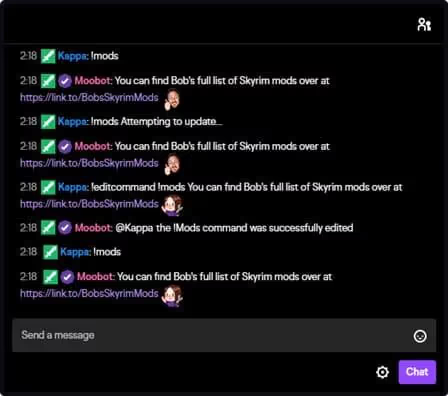
L'outil se concentre sur la croissance de la communauté en favorisant l'engagement et la fidélité de vos abonnés et téléspectateurs.
SullyGnome : outil statistique et analytique.
Grâce à l'outil de statistiques et d'analyse SullyGnome, vous pouvez recueillir des informations sur les streamers. Il présente différentes catégories, notamment les chaînes les plus regardées, les jeux les plus regardés, les chaînes à la croissance la plus rapide, les streams les plus vus, etc.
Ces informations vous aideront à développer votre chaîne en restant au courant de ce qui se passe dans le cercle Twitch.
TipeeeStream : Plugin de paiement.
TipeeeStream vous permet d'accepter les dons via PayPal, carte de crédit et Bitcoins, vous aidant ainsi à développer votre chaîne en la monétisant. L'outil affichera également des alertes personnalisées sur l'écran pour les dons et les abonnements.
TeeBoard : Plugin pour Twitch Desktop.
TeeBoard est un excellent plugin pour les streamers utilisant la version de bureau de Twitch. Il vous aidera à définir le statut de votre chaîne, à visualiser vos diffusions et vos temps forts, à lancer des publicités, et bien plus encore.
Vous trouverez également plusieurs widgets fonctionnels, notamment :
- Notifications pour les nouveaux adeptes et les dons.
- Une horloge avec la possibilité de régler une alarme
- Fonctionnalité de compte à rebours.
- Une fonction de chat en direct.
- Un widget de sondage.
Monétisez vos flux.
Si vous êtes un streamer, vous pouvez maximiser votre succès en le monétisant. Twitch vous permet de le faire grâce à son programme d'affiliation, ses parrainages, etc.
Voici toutes les options de monétisation pour gagner de l'argent avec vos streams.
Gagner de l'argent.
Lorsque vous débutez, vous ne pourrez pas gagner de l'argent avec les Bits Twitch, les abonnements, les ventes de jeux ou les publicités. Pour cela, vous devrez devenir un affilié ou un partenaire de Twitch.
En outre, il est pratiquement impossible de gagner de l'argent grâce aux parrainages ou aux marchandises, à moins de disposer d'un grand nombre d'adeptes.
Cependant, il existe des moyens de gagner de l'argent sur Twitch sans être un partenaire.
Voici comment :
1. Les dons.
De nombreux téléspectateurs sont prêts à soutenir leurs streamers préférés en faisant des dons en argent. Vous pouvez les accepter via un service tiers.
Voici quelques moyens de recevoir des dons de la part de vos téléspectateurs :
- Ajoutez un bouton de don à votre chaîne en utilisant des services comme PayPal, Streamlabs ou Donorbox.
- Ajoutez un panneau de don dans la section "À propos de moi" de votre profil.
- Faites la promotion de votre lien de don dans le chat en utilisant Moobot pour faciliter la tâche des utilisateurs.
En outre, vous pouvez également encourager les téléspectateurs à faire des dons en leur faisant acheter des services en continu.
2. YouTube.
Vous pouvez télécharger les meilleures parties de vos flux sur une chaîne YouTube et commencer à gagner un peu d'argent grâce aux publicités YouTube. Voici une liste d'alternatives à YouTube où vous pouvez également monétiser votre contenu.
Le téléchargement de vidéos sur YouTube constitue également une stratégie de promotion transcanal puisque vous partagez votre contenu sur un nouveau canal de médias sociaux. Cela vous aidera à attirer de nouveaux adeptes vers vos flux.
3. Patreon.
Une fois que vous avez acquis quelques spectateurs réguliers, vous pouvez les encourager à vous faire un don mensuel sur Patreon.
En échange, vous pouvez leur fournir du contenu de valeur ou leur offrir des récompenses que vous créez.
4. Marketing d'affiliation.
Le partage de liens d'affiliation peut également vous permettre de gagner de l'argent sans devenir partenaire. Ne confondez pas cela avec le fait de devenir un affilié de Twitch, cependant.
Amazon Associates est un moyen populaire de gagner de l'argent grâce au marketing d'affiliation. Ce programme consiste à créer des liens vers des produits sur Amazon et à percevoir une commission chaque fois que vos visiteurs effectuent un achat.
Vous pouvez même promouvoir vos liens d'affiliation dans vos profils de médias sociaux, pendant les streams, et au sein du chat via un chatbot.
Soyez rémunéré en tant qu'affilié.
En devenant un affilié Twitch, vous aurez accès à trois autres options de monétisation : les abonnements, les bits Twitch et les ventes de jeux. Vous pouvez bénéficier des deux premières options même si vous ne vendez pas de jeux.
Pour devenir un affilié, vous devez avoir au moins :
- 50 adeptes.
- Cinq cents minutes de diffusion dans les 30 derniers jours.
- Sept jours de diffusion.
- Trois téléspectateurs simultanés ou plus en moyenne.
Voici un bref aperçu de ces trois programmes d'affiliation :
1. Abonnements.
Ce programme vous permet de fournir un contenu premium en échange d'un abonnement payant de la part de vos abonnés. Vous pouvez proposer plusieurs niveaux d'abonnement : 4,99 $, 9,99 $, 24,99 $ et le plan freemium.
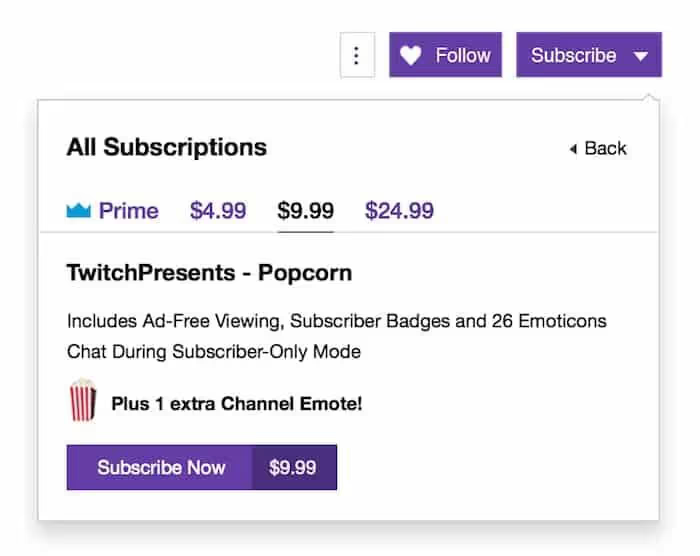
Les bonus de l'abonnement comprennent des flux réservés aux abonnés, des salons de discussion exclusifs, des émoticônes uniques et des réductions sur les marchandises.
2. Twitch Bits.
Les Bits sont des dons directs que vous acceptez lorsque vous devenez un affilié. Les téléspectateurs achètent les Bits ou les gagnent en regardant des publicités ou en répondant à des enquêtes.
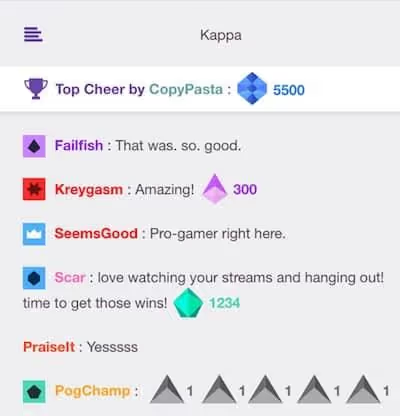
En fait, les bits sont des encouragements ou des conseils virtuels que les spectateurs donnent aux streamers dans le chat pour les soutenir. En tant qu'affilié de Twitch, vous recevez 0,01 $ pour chaque bit.
Gagnez des revenus avec une grande audience.
Une fois que vous aurez acquis une audience significative, le processus de gain d'argent deviendra plus facile. En outre, vous pouvez gagner un peu plus d'argent de deux autres façons :
1. Parrainage de marques.
Il n'est pas nécessaire de devenir un affilié ou un partenaire de Twitch pour décrocher des contrats de parrainage (bien que ce soit un bonus). Twitch vous permet de promouvoir tous les types de marques et de produits auprès de votre public.
Tout ce dont vous avez besoin, c'est d'un public engagé assez important pour que les marques vous contactent d'elles-mêmes. Vous pouvez également présenter votre proposition aux marques directement.
Vous pouvez également vous associer à des services comme HelloGamers qui met en place des accords de parrainage entre les marques et les streamers.
2. Vendez votre marchandise.
Une fois que vous avez une base de fans engagés, certains de vos spectateurs pourraient être prêts à acheter vos produits dérivés, tels que des étuis pour téléphones portables, des t-shirts, des autocollants, des tasses, etc.
C'est un processus long, cependant. Premièrement, vous devrez faire fabriquer, imprimer et expédier vos produits. Ensuite, vous devrez créer une boutique Shopify et configurer les options de paiement.
Vous pouvez aussi éliminer tout le processus de fabrication, de tarification et d'expédition en utilisant des plateformes d'impression à la demande tout-en-un comme Printful.
Lorsqu'il s'agit de concevoir les graphiques, vous pouvez alors utiliser des outils comme Hatchful ou Canva. Une autre option consiste à engager un designer sur des plateformes comme Fiverr.
Conclusion
Le streaming sur Twitch est un passe-temps amusant dans lequel tout le monde peut se lancer. Si le succès d'un streamer ne relève pas de la science infuse, il requiert néanmoins des compétences et un travail acharné.
Commencez par configurer votre compte et choisir le bon équipement. Vous devez également élargir votre flux, intégrer de nouvelles compétences d'édition et créer une communauté.
Il est également essentiel de surveiller ce qui fonctionne chez vos concurrents, puis de décider comment vous pouvez optimiser au mieux leurs stratégies.
Puis vient la dernière partie : développer votre audience et monétiser votre flux.
Qu'ont en commun Ninja, Shroud et Lirik ? Ce sont quelques-uns des meilleurs streamers sur Twitch.
Ils réussissent également à faire participer les spectateurs et à monétiser leur contenu par de nombreux moyens, tels que le parrainage et la création de produits (comme des marchandises ou des livres).
Vous pouvez le faire aussi en adoptant la bonne approche, étape par étape.

.svg)





